In questa piccola guida verrà illustrato come creare un file immagine ISO, sia CD, DVD o Blu-Ray mediante l'utilizzo di un software distribuito gratuitamente e tradotto anche in italiano: BurnAware Free.
Per scaricare il programma dal sito ufficiale aprire la pagina di download, e cliccare sul primo link Download Now per scaricare la versione gratuita (BurnAware Free), le altre due versioni presenti sono a pagamento e con più funzionalità.
Terminato il download, installare il programma lasciando tutte le opzioni di installazione invariate, lanciarlo, la schermata principale sarà simile a questa:
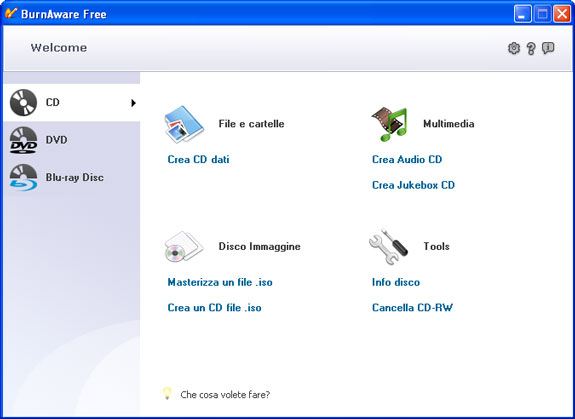
Selezionare ora il tipo di immagine ISO che si vuole ottenere, CD, DVD o Blu-Ray, in basso a sinistra, cliccare Crea un CD file .iso oppure Crea DVD Image .iso o Crea BD Image, in base alla scelta dell'immagine desiderata; in questa guida verrà preso in esempio come creare un'immagine CD.
La schermata che si presenta è simile a quella riportata in figura sotto, inserire un nome per l'etichetta dell'immagine ISO (facoltativo), cliccare sul pulsante Aggiungi File, per aggiungere file e cartelle, è possibile selezionare più file e più cartelle tenendo premuto il tasto CTRL e cliccando sul file o cartella con il pulsante sinistro del mouse, cliccando Aggiungi verranno aggiunti gli elementi selezionati alla compilation, terminata la fase di aggiunta, cliccare OK, il pulsante Nuova cartella permette la creazione di una nuova cartella all'interno del file immagine ISO, dove sarà possibile aggiungere all'interno altri file e cartelle; i pulsanti Elimina e Rinomina consentono di rinominare o eliminare file e cartelle aggiunti alla compilation ISO.
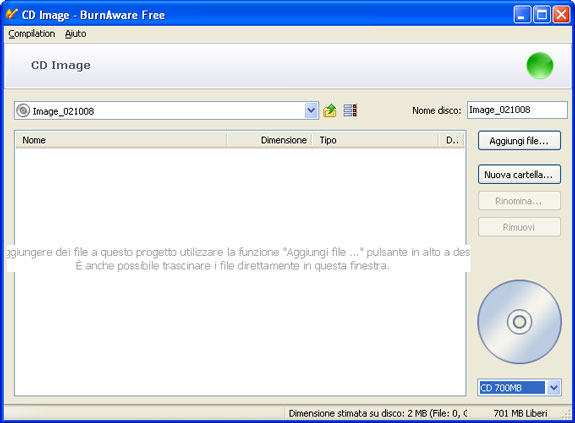
Terminata la procedura di "aggiunta", cliccare sul pulsante circolare verde in alto a destra, selezionare un nome e una posizione dove verrà salvato il file immagine ISO e cliccare su Salva, attendere la creazione del file.
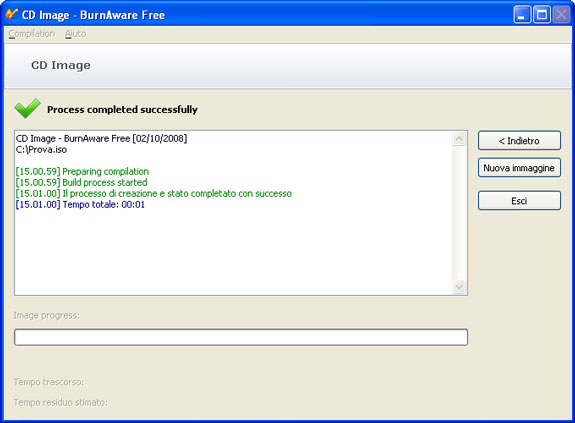
Ora, in base a cosa si desidera effettuare, cliccare uno dei tre pulsanti sulla destra.
Per testare l'immagine ISO creata, è consigliato l'utilizzo di Daemon Tools, leggi come fare...
